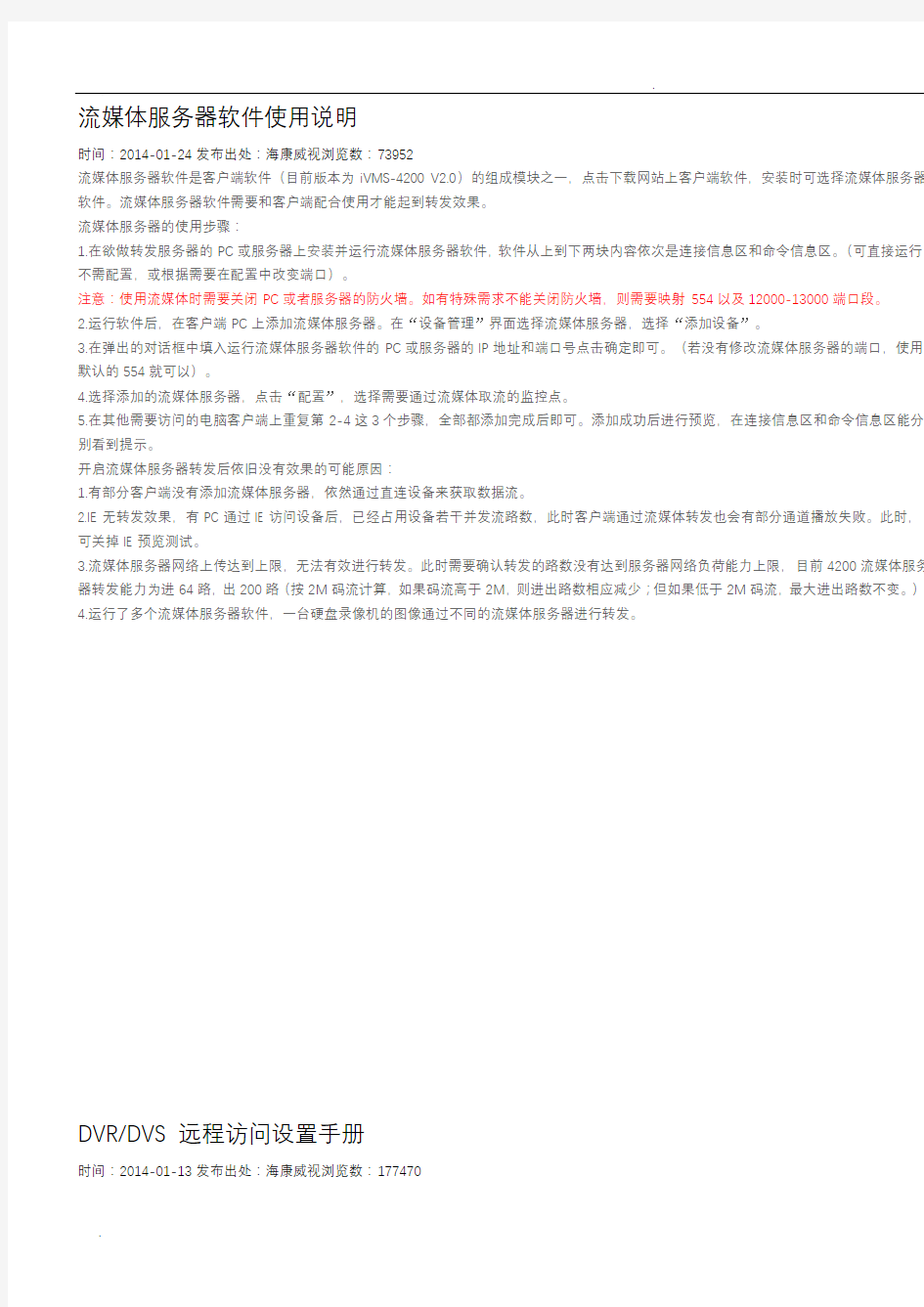

流媒体服务器软件使用说明
时间:2014-01-24发布出处:海康威视浏览数:73952
流媒体服务器软件是客户端软件(目前版本为iVMS-4200 V2.0)的组成模块之一,点击下载网站上客户端软件,安装时可选择流媒体服务器软件。流媒体服务器软件需要和客户端配合使用才能起到转发效果。
流媒体服务器的使用步骤:
1.在欲做转发服务器的PC或服务器上安装并运行流媒体服务器软件,软件从上到下两块内容依次是连接信息区和命令信息区。(可直接运行,不需配置,或根据需要在配置中改变端口)。
注意:使用流媒体时需要关闭PC或者服务器的防火墙。如有特殊需求不能关闭防火墙,则需要映射554以及12000-13000端口段。
2.运行软件后,在客户端PC上添加流媒体服务器。在“设备管理”界面选择流媒体服务器,选择“添加设备”。
3.在弹出的对话框中填入运行流媒体服务器软件的PC或服务器的IP地址和端口号点击确定即可。(若没有修改流媒体服务器的端口,使用默认的554就可以)。
4.选择添加的流媒体服务器,点击“配置”,选择需要通过流媒体取流的监控点。
5.在其他需要访问的电脑客户端上重复第2-4这3个步骤,全部都添加完成后即可。添加成功后进行预览,在连接信息区和命令信息区能分别看到提示。
开启流媒体服务器转发后依旧没有效果的可能原因:
1.有部分客户端没有添加流媒体服务器,依然通过直连设备来获取数据流。
2.IE无转发效果,有PC通过IE访问设备后,已经占用设备若干并发流路数,此时客户端通过流媒体转发也会有部分通道播放失败。此时,可关掉IE预览测试。
3.流媒体服务器网络上传达到上限,无法有效进行转发。此时需要确认转发的路数没有达到服务器网络负荷能力上限,目前4200流媒体服务器转发能力为进64路,出200路(按2M码流计算,如果码流高于2M,则进出路数相应减少;但如果低于2M码流,最大进出路数不变。)。
4.运行了多个流媒体服务器软件,一台硬盘录像机的图像通过不同的流媒体服务器进行转发。
DVR/DVS远程访问设置手册
时间:2014-01-13发布出处:海康威视浏览数:177470
设备外网访问设置方法详解
如果您是路由器+设备简单网络接入方式,可参考如下设置:
您在设备(硬盘录像机、视频服务器……)上需要设置的为:IP地址,子网掩码,和网关。
在您接了路由器的情况下,其他的设置均在路由器上:
● PPPOE拨号信息/固定IP地址
● 端口映射(端口和DVR一致)
● 域名解析(如果是固定IP,则无需此设置)
测试网络的方法如下:
● 电脑开始菜单——选择运行——输入cmd,则进入Dos界面
● 您可以使用“ping 域名”此时会解析出一个IP地址,您可以看下此IP和路由器上WAN口IP是否一致,一致说明域名解析成功;不一致说明域名解析不成功,建议和域名提供商联系。
● 使用“telnet 域名端口号”的方式测试端口是否开通(如果出现黑色界面,仅一个光标在闪,说明成功),否则则不成功。
如果端口不通,建议更换一个端口,重新进行端口映射,或者联系路由器厂商咨询端口映射的相关信息。(部分地区80端口被网络运营商屏蔽,请更换端口)
海康威视网络视频监控软件如何配置?
首先使用显示器进入录像机,进入“网络设置”,将IP地址设置为:192.168.0.18 掩码:255.255.255.0 网关:192.168.0.1 保存后重启录像机。第二步:将录像机网线插入交换机或笔记本网卡,电脑将本机IP设置为:192.168.0.19 掩码:255.255.255.0 网关:192.168.0.1 第三步:打开ie浏览器,输入192.168.0.18 登录录像机即可
海康威视官方给你做个解释:不同机型的访问路数限制是不同的,为了保证系统录像功能的正常运转,对访问路数做了限制,且不能更改。如果您希望多个客户端同时浏览视频图像的话,可以专门拿一台电脑来作为流媒体转发服务器,安装流媒体转发服务器软件(在海康威视网站上可以下载到),通过4000 V2.0客户端在根节点下添加一个流媒体服务器,IP地
址就输入你拿来做流媒体服务器的这台电脑的IP地址。所有的客户端都需要这样设置一次,然后就可以实现多用户同时浏览了。特别注意:流媒体服务器这台电脑不能关机,要不然所有客户端都看不到图像了。
海康威视硬盘录像机常见问题解决方式
时间:[2011-03-10]来自:admin
海康威视系列硬盘录像机常用设置与操作
1.如何使用遥控?
对准DVR面板,在遥控器上操作
A、按设备键
B、输入设备号88(默认设备号为88,可在主菜单-本地显示进行修改)
C、按确认键
如果遥控器配置成功,硬盘录像机前面板上的状态灯变为绿色。再次按下设备键,停止遥控控制。每次DVR重新上电后,遥控器需再次配置方可使用。
2.为什么新机器开机后会有“嘀-嘀-嘀-嘀嘀”的声音,如何清除?
原因:
1:机器没有装硬盘;
2:机器装了硬盘但没有进行格式化;
3:硬盘坏。
清除办法:1:如果不需要装硬盘,请到主菜单-异常处理中,把硬盘错这个异常类型的声音告警打“×”;
2:如果装了硬盘,请到主菜单-管理工具-硬盘管理中,把硬盘格式化;
3:仍未解决,可能是硬盘坏,请更换硬盘。
3.如何设置7×24小时自动录像?
①进入主菜单-录像设置,选择录像通道,在开启录像选项后打“√”;
②进入设置,在全天录像选项后打“√”设置录像类型为定时;
③将复制该设置至:星期一中的星期一改成全部,点击复制,确定复制成功;
④点击确定保存设置,并退出设置到录像设置界面。
⑤在录像设置界面中,把本通道录像设置复制到其它通道。
⑥点击确定保存设置。
4.如何设置录像参数,如何计算录像文件大小?
常用的录像参数有码流类型、分辨率、视频帧率、位率上限和位率类型,使用中根据设备功能选定支持的码流类型与合适的分辨率(详见“各类型的对比”);
视频帧率一般为全帧率;
位率类型有:
定码流:按照设定的位率上限值进行压缩存储。
变码流:根据不同场景,即时自动改变录像分辨率、图像质量、码流和帧率,节省硬盘空间和网络带宽。
录像文件大小和“录像设置”中的位率大小和采用何种位率类型有关。使用中根据所选择的分辨率来选择适当的位率大小:
分辨率位率上限
CIF384K~768Kbps
DCIF512K~1Mbps
4CIF768K~2Mbps
下表是在定码率下常见位率一个通道一个小时录像文件的大小。
码流大小/文件大小码流大小/文件大小码流大小/文件大小
96kb42MB320kb140MB896kb393MB
128kb56MB384kb168MB 1.00Mb450MB
160kb70MB448kb196MB 1.25Mb562MB
192kb84MB512kb225MB 1.50Mb675MB
224kb98MB640kb281MB 1.75Mb787MB
256kb112MB768kb337MB 2.00Mb900MB
单通道录像文件大小(GByte)=码流(kbit/s)÷8×3600×每天录像时间(hour)÷1024÷1024
5.如何设置移动侦测录像?
①进入图像设置菜单界面;
②选择通道号;
③定义移动侦测灵敏度级别(推荐设置为“2”);
④设置移动侦测区域;
⑤进入移动侦测报警处理菜单;
⑥设置移动侦测的触发通道;
⑦对移动侦测的处理选择布防时间,并复制到其它日期;
⑧设置移动侦测处理方式;
⑨保存移动侦测处理设置;
⑩保存所有通道的移动侦测设置;
在菜单录像设置界面中把开启录像状态选为“ü”,然后进入设置界面,把录像类型设置为“移动侦测”,设置好时间段并复制到不同的日期,点击“确定”保存设置。
如果要取消已保存的移动侦测区域及移动侦测处理方式,只需将“移动侦测”设成“关闭”。
注意:一个通道的移动侦测区域不能被复制到其他通道。
6.如何设置移动侦测区域?
进入主菜单-图像设置,选择一档灵敏度级别(0-5)以后,进入区域设置,
整个画面被分割成22*18(NTSC制式为22*15)个小方格。
1)鼠标操作
选定区域:
①按下鼠标左键,拖动鼠标,放开鼠标。点击鼠标右键确定保存。
②点击鼠标右键全屏选项,点击鼠标右键确定保存全屏区域。
清除区域:
①在划定的区域上点击左键,再次拖动鼠标即可清除区域。然后点击鼠标右键确定选项保存。
②右键鼠标清除选项,清除所有区域,然后右键确定保存。
2)面板/遥控操作
选定区域:
①将小黄框移动到区域左上角,按【编辑】键,黄框变为红框,使用方向键划定区域,然后确定保存。
②点击云台控制键,选定全屏,然后确定保存。
清除区域:
①将小黄框移动到已划定区域左上角,按【编辑】键,红框变为黄框,使用方向键划定区域,然后确定清除区域。
②点击输入法键,清除所有区域。
以下为设置移动侦测区域时所涉及到的操作键。
l移动“黄框”至任一位置:【↑】【↓】【←】【→】;
2黄框、红框(移动侦测区域)切换:【编辑】;
3向右扩大红框:【→】;
4向左缩小红框:【←】;
5向下扩展红框:【↓】;
6向上缩小红框:【↑】;
7【云台控制】:设置整个画面为移动侦测区域;
8【输入法】:清除所有设置的移动侦测区域;
9【确认】:设置完成,保存并返回到“图像设置”操作界面;
10【退出】:取消本次设置并返回到“图像设置”操作界面。
7.如何回放录像文件?
1)按文件类型回放
①在回放操作界面中分别选择通道号、录像类型。
②输入起止时间。
③将活动框移到“搜索文件”按钮处,再按前面板【确认】键。若存在符合条件的录像文件,出现文件列表。若硬盘录像机中没有符合条件的录像文件,屏幕上会出现“操作失败”提示框。
④选择一个录像文件进行播放。使用【←】或【→】键将活动框移到“录像文件列表窗口”,再使用【↑】或【↓】键将滚动条定位到要回放的那个文件,按前面板【确认】键就开始播放。
录像文件以分页方式显示,每页最多显示8个文件。如果多于8个,可以使用“选择页号”来选择当前的页号,方法是在“选择页号”选项内,使用【数字键】直接输入页号或通过【↑】或【↓】键进行翻页。
2)按时间回放
①第一步:在回放操作界面中分别选择通道号、录像类型。
②输入起止时间。
③将活动框移到“按时间播放”按钮处,再按前面板【确认】键,即播放起始时间(精确到“秒”)开始的录像资料。若起始时间点上无录像资料,则回放的起始时间往后顺延。
若整个时间段里无录像资料,则屏幕上会出现“操作失败”提示框(同上按文件播放“操作失败”提示框)。
3)按卡号回放(针对ATM设备)
①第一步:在回放操作界面中分别选择通道号、副通道号、录像类型。
②输入起止时间。
③使卡号检索有效(使之处于“ü”状态),输入卡号。
④将活动框移到“搜索文件”按钮处,再按前面板【确认/ENTER】键。若存在符合条件的录像文件,出现文件列表。若硬盘录像机内没有此卡号的录像资料,则屏幕上会出现“操作失败”提示框(同上按文件播放“操作失败”提示框)。
⑤选择一个录像文件进行播放。使用【←】或【→】键将活动框移到“录像文件列表窗口”,再使用【↑】或【↓】键将滚动条定位到要回放的那个文件,按前面板【确认/ENTER】键就开始播放。
录像文件以分页方式显示,每页最多显示8个文件。如果多于8个,可以使用“选择页号”来选择当前的页号,方法是在“选择页号”选项内,使用【数字键】直接输入页号或通过【↑】或【↓】键进行翻页。
8.如何开启预览和回放声音?
1)打开预览声音
先确认所购买产品是否支持音频(详见“各类型的对比”);再确认音频输入已按要求接好;然
后在预览设置菜单界面中,把音频预览开启即可。
2)打开回放声音
①录像设置界面中把码流类型设置为复合流。
②在回放时,可以通过【回放】键来开启或关闭录像声音。
9.目前支持哪几种备份设备?
◆U盘
◆USB硬盘
◆USB刻录机
◆IDE刻录机或SATA刻录机
◆SATA硬盘
10.如何备份当天的所有录像文件?
①进入回放操作界面,选择起始日期;
②插入备份设备;注:需要格式化FAT32格式;
③选择存储设备;
④移动活动框到备份当天录像按钮处,按【确认】键开始备份当天录像资料。
11.如何备份指定条件的录像文件?
备份指定某一通道、指定某一时间段内的录像资料。按以下步骤进行:
①进入回放操作界面;
②插入备份设备;注:需要格式化FAT32格式
③选好相应的通道、类型和日期、时间,搜索指定的录像文件;
④在列表窗口中给需要备份的文件做上选择标记(按编辑键选择单个文件,按输入法键全选选定文件。);
⑤选择存储设备;
⑥开始并完成备份。
流媒体服务器软件使用说明 在百度文库看到了一篇文章,介绍怎么用海康的软件配置流媒体服务器,不过介绍的不详细,没有配 置成功,后经过海康技术人员指点最终成功,现整理出来供大家参考。 海康官方网站上流媒体是和客户端软件(目前版本为4200V2.0 )放在一起,点击下载网站上客户端软件, 流媒体服务器软件需要和客户端配合(2个都要运行)使用才能起到转发效果。 流媒体服务器的使用步骤: 1.在欲做转发服务器的PC或服务器上安装并运行流媒体服务器软件和客户端软件,首先在客户端软 在服务器选项里面的“组织”下选“编码设备”选项菜单中点选添加设备,添 乘加複式: 离线添如 』导入至分组 将设备名作対組名>该組也含设备所有適道. 解压缩后可见流媒体服务器软件。 DVR NVR IP IP Server HiDDNS 别名: mt: 端口 用户名: 密码 在点选流媒体服务器选项,添加流媒体服务器, 做转发服务器的电脑或者是服务器的IP地址。 其中的IP地址是添加你要 (可直接运行,不需配置,或根据需要在配置中改变端口)。 件里面点 解码设备 白存储服筹器 编码谟备
在分组选项中的编码通道下点选导入添加各监控点的摄像机。 在分组选项中选择一个摄像机,点修改一可以选你要转发摄像机的主、和子码流。可以用复制到选项来 一次性修改所有摄像机转发为子码流或者单独一个摄像机的码流。在重启流媒体服务器软件生效既可。 修改盜控点 确定取消 1士耳IL 2.流媒体运行软件后,在客户 端电脑上打开一个网页,输入流媒体服务器的IP地址,如果能弹岀登陆框,输入流媒体服务器的用户名和密码,能看到摄像机图像,说明流媒体服务器配置成功了。(网页不能浏览太多图像,因流媒体对网页没有转发效果,客户端电脑需要运行4200客户端软件才有流媒体转发效果)。客 户端电脑运行4200软件。配置方法与流媒体服务器的方法相同,只不过客户端不用启用流媒体服务器软件。 3.在其他需要访问的电脑客户端4200软件上重复配置流媒体服务器的步骤,全部都添加完成后即 可。添加成功后进行预览,在流媒体服务器上能看到连接信息区和命令信息区能分别看到提示 开启流媒体服务器转发后依旧没有效果的可能原因 1.有部分客户端没有添加流媒体服务器,依然通过直连设备来获取数据流。 2.IE无转发效果,有PC通过IE访问设备后,已经占用设备若干并发流路数,此时客户端通过流媒体 转发也会有部分通道播放失败。此时,可关掉IE预览测试。 3.流媒体服务器网络上传达到上限,无法有效进行转发。此时需要确认转发的路数没有达到服务器网络负荷能力上限。 4.运行了多个流媒体服务器软件,一台硬盘录像机的图像通过不同的流媒体服务器进行转发。
流媒体服务器的搭建 实验目的: 掌握流媒体服务器的安装与配置,学会视频/音频的传送方法。 实验内容: 安装Windows Media Service 使用Windows Media Service发布视频点播 实验设备及环境: 计算机、 Windows 2003 Sever 虚拟机 实验步骤: 在桌面双击VMware Player,选择“”,打开Windows 2003 Sever虚拟操作系统。 1、安装Windows Media Service服务 打开控制面板,选择“添加/删除程序”页面,点击“添加/删除windows组件”,在Windows组件向导对话框中选中“Windows Media Services”,点击“详细信息”,勾选所有,点击确定。 点击下一步,安装相关组件。安装过程所需文件存储在D:盘2003文件夹中。 2、在Windows Media Service服务中配置流媒体服务 (一)新建发布点 开始--程序--管理工具-- windows media service,如下图,右击“发布点”,选择“添加发布点(向导)”。在“添加发布点向导”窗口,点击下一步。输入名称movie,点击下一步。选择“目录中的文件”,点击下一步。选择“点播发布点”,点击下一步。选择文件位置,点击下一步。可以勾选“启用该发布点的日志记录”,点击下一步。点击下一步。把图中的钩选取消,点击完成。查看movie发布点的属性,确定如图中的三项
以启用。点击“源”,选择播放,进行测试。 (二)创建播放列表 播放列表创建能够添加一个或多个流媒体文件的发布点以便发布一组已经在播放列表中指定的媒体流。点击“源”,选择“”查看播放列表编辑器”,选择“新建一个新的播放列表”。右键点击smil,选择“添加媒体”。在添加媒体元素对话框中,点击浏览,选择要添加到播放列表中的一个或多个媒体文件。选中后,点击右侧“选择文件”,再选择“添加”、“确定”,即可在smil下看到添加到播放列表中的媒体文件。点击“文件”—“保存”为movie.wsx。 (三)创建带有播放器的web页(.htm文本) 成功创建发布点以后,为了能让用户知道已经发布的流媒体内容,应该创建发布公告告诉用户,操作步骤如下所述: 选择“公告”,点击“运行单播公告向导”,点击“下一步”,在点播目录对话框选择“目录中的所有文件”,点击“下一步”。在访问该内容对话框,点击“修改”,输入本机ip(127.0.0.1为本机默认预留IP,若要作为互联网中流媒体服务器使用,需设为本机的互联网IP地址),并“确定”—“下一步”。在保存公告选项页面,勾选“创建一个带有嵌入的播放机和指向该内容的链接的网页”,点击下一步。在编辑公告元数据页面,可以添加相关的版权描述信息。点击下一步,完成单薄公告向导。(四)验证流媒体服务器 1)验证播放列表配置 打开IE窗口,在地址栏输入mms://127.0.0.1/movie/movie.wsx。 MMS(MicrosoftMediaServerprotocol)是一种串流媒体传送协议,用来访问并流式接收Windows Media服务器中文件的一种协议。MMS协议用于访问Windows Media发布点上的单播内容。MMS是连接Windows Media单播服务的默认方法;127.0.0.1为流媒体服务器的ip,这里选的是预留本机IP;movie为发布点的名字,movie.wsx为播放列表对应文件。 回车后,将弹出Windows Media Player播放器,播放播放列表中的音视频文件。或先打开Windows Media Player播放器,右键点击标题栏,选择文件—-打开URL,在打开URL对话框输 入mms://127.0.0.1/movie/movie.wsx,进行验证。 2)验证网页中的点播服务 打开IE窗口,在地址栏输入http://127.0.0.1/movie.htm,将打开一个嵌入了播放器的h网页。如不能正常播放视频文件,可在internet选项---安全—自定义安全级别中启用有关ActiveX的选项。
流媒体服务器配置 (1)实验名称 流媒体服务器配置。 (2)实验目的 a)理解流媒体服务的工作原理; b)掌握Windows Media服务器的安装; c)掌握Windows Media服务器的配置、使用和管理。 (3)实验原理 流媒体(Stream Media)是指在网络上进行流式传输的连续实时播放的多媒体文件,如音频、视频和三维媒体文件等多媒体文件经过特定的压缩方式解析成压缩包,由视频服务器向用户计算机顺序传送。 采用流媒体可以提高多媒体在网上实时播放的质量和流畅程度。由于多媒体文件的数据量非常大,如果采用传统的把文件从网上下载到本地磁盘的方式,受到网络带宽的限制,会让用户等待的时间太长,并且也要占用用户大量的磁盘空间。如果采用实时播放的方式,可以直接从网上将多媒体信息逐步下载到本地缓存中,在下载的同时播放已经下载的部分,用户不必等到整个文件下载完毕即可播放,这样既避免了让用户等待太久,也不会占用用户太多的磁盘空间。 (4)实验内容 a) 安装Windows Media服务器; b) 建立流媒体服务; c) 访问流媒体服务。 (5)实验拓扑 Switch Media 172.19.10.16/24 图3-5-1网络连接拓扑图 a) 计算机Media Server的ip地址为172.19.10.16,子网掩码为255.255.255.0 (6)实验设备 两台计算机和一台交换机。
(7)实验过程 为了建立流媒体服务,本实验需要准备以下的流媒体文件。在计算机Media Serve上建立文件夹“C:\mymovie”,拷贝一些流媒体文件放到该文件夹中。使用的计算机Media Serve的IP地址是 “172.19.10.16”,主机名“A16”。 a)安装Windows media services 在Windows系统下,按照这样的步骤进行安装:“开始”→“设置”→“控制面板”→“添加/删除程序”→“添加/删除Windows 组件”→“Windows Media Services”。 图3-5-2安装Windows Media Services图3-5-3添加发布点向导 b)使用Windows media services提供点播服务 1)创建和设置发布点“mymovie”。右键单击“发布点”,选择“添加发布点(向导)”来完成发布点 的创建(如图3-5-3所示)。在“内容类型”选项中选择“目录中的文件(数字媒体或播放列表)(适用于通过一个发布点实现点播播放)”(如图3-5-5所示)。 图3-5-4设置发布点名称图3-5-5设置内容类型 然后,在“发布点类型”选项中选择“点播发布点”(如图3-5-6所示);并在“目录位置”选项中选择路径“F:\mymovie”(如图3-5-7所示);再在“内容播放”选择“循环播放”和启动“发布点日志记录”(如
实验四:流媒体服务器的搭建(2课时) ●实验目的: 掌握流媒体服务器的安装与配置,学会视频/音频的传送方法。 ●实验容: 1、安装Windows Media Service 2、使用Windows Media Service发布视频点播 ●实验设备及环境: 计算机、Windows 2003 Sever 虚拟机 ●相关知识: 1、流媒体 流媒体顾名思义,可以认为是流动的媒体,以连续流(数据包)的形式通过网络传递数字媒体。指的是影音等媒体文件被分解编码成数字信号像流水一样流向目的地,并在到达目的地时由播放器还原为图像或声音。这种方法在接收的同时呈现容,从而可以连续地播放数据,而不必等待下载整个文件,流式处理的文件播放完后,它不会存储在计算机中。 2、发布点 Windows Media服务器是用来将客户端对媒体容的访问请求转换为放置该容的服务器上的物理路径(呈现给播放器的是一个网址,类似于的根目录)。发布点是网管人员用来标志某种类型的媒体服务的点,通过媒体服务器的控制界面,可以看到这些点的工作状态并随时管理。 在客户端成功连接到发布点之后,Windows Media 服务器管理该连接并传输该容,客户端通过连接到发布点而能访问来自服务器的容流。有两种类型的发布点:“点播发布点”和“广播发布点”。一个 Windows Media 服务器可以配置为运行多个发布点,可以广播和点播同时存在。 点播和广播有一些重要的区别。 (1)点播发布点 如果希望由客户端来控制播放,可以操作播放器的播放、暂停、快进等功能,则使用点播发布点。这种类型的发布点最常用于以文件、播放列表或目录为源的容。当客户端连接到该发布点时,将从头开始播放容。最终用户可以使用播放机上的播放控件来暂停、快进、倒回、跳过播放列表中的项目或停止。只有当客户端已连接且可以接收流时,点播发布点才可以传输容。从点播发布点传输的容总是以单播流的形式传递。这种方式适用于媒体的点播服务,这也是电影服务器要采用的方式。 (2)使用广播发布点 如果希望在服务器上控制播放和传输容,则使用广播发布点。这就像是电台或电视台播放节目的方式,节目由服务器持续播放,你错过了就只能错过。这使用户有看电视节目的
流媒体服务器软件使用说明
————————————————————————————————作者:————————————————————————————————日期: ?
流媒体服务器软件使用说明 时间:2014-01-24发布出处:海康威视浏览数:73952 流媒体服务器软件是客户端软件(目前版本为iVMS-4200 V2.0)的组成模块之一,点击下载网站上客户端软件,安装时可选择流媒体服务器软件。流媒体服务器软件需要和客户端配合使用才能起到转发效果。 流媒体服务器的使用步骤: 1.在欲做转发服务器的PC或服务器上安装并运行流媒体服务器软件,软件从上到下两块内容依次是连接信息区和命令信息区。(可直接运行,不需配置,或根据需要在配置中改变端口)。 注意:使用流媒体时需要关闭PC或者服务器的防火墙。如有特殊需求不能关闭防火墙,则需要映射554以及12000-13000端口段。?2.运行软件后,在客户端PC上添加流媒体服务器。在“设备管理”界面选择流媒体服务器,选择“添加设备”。 3.在弹出的对话框中填入运行流媒体服务器软件的PC或服务器的IP地址和端口号点击确定即可。(若没有修改流媒体服务器的端口,使用默认的554就可以)。 4.选择添加的流媒体服务器,点击“配置”,选择需要通过流媒体取流的监控点。 5.在其他需要访问的电脑客户端上重复第2-4这3个步骤,全部都添加完成后即可。添加成功后进行预览,在连接信息区和命令信息区能分别看到提示。 开启流媒体服务器转发后依旧没有效果的可能原因: 1.有部分客户端没有添加流媒体服务器,依然通过直连设备来获取数据流。?2.IE无转发效果,有PC通过IE访问设备后,已经占用设备若干并发流路数,此时客户端通过流媒体转发也会有部分通道播放失败。此时,可关掉IE预览测试。?3.流媒体服务器网络上传达到上限,无法有效进行转发。此时需要确认转发的路数没有达到服务器网络负荷能力上限,目前4200流媒体服务器转发能力为进64路,出200路(按2M码流计算,如果码流高于2M,则进出路数相应减少;但如果低于2M码流,最大进出路数不变。)。?4.运行了多个流媒体服务器软件,一台硬盘录像机的图像通过不同的流媒体服务器进行转发。 DVR/DVS远程访问设置手册 时间:2014-01-13发布出处:海康威视浏览数:177470 设备外网访问设置方法详解
流媒体服务器配置教程 流媒体文件是目前非常流行的网络媒体格式之一,这种文件允许用户一边下载一边播放,从而大大减少了用户等待播放的时间。另外同过网络播放流媒体文件时,文件本身不会在本地磁盘中存储,这样就节省了大量的磁盘空间开销。正是这些优点,使得流媒体文件被广泛应用于网络播放。 Windows Server 2003系统内置的流媒体服务组件Windows Media Services(W indows媒体服务,简称WMS)就是一款通过Internet或Intranet向客户端传输音频和视频内容的服务平台。WMS支持.asf、.wm a、.wmv、.mp3等格式的媒体文件。能够像Web服务器发布HTML文件一样发布流媒体文件和从摄像机、视频采集卡等设备传来的实况流。而用户可以使用Windows Media Player 9及以上版本的播放器收看这些媒体文件。本章内容以Windows Server 2003(SP1)系统为例,介绍如何使用WMS打造网络媒体中心。 默认情况下,Windows Server 2003(SP1)没有安装Windows Media Ser vices组件。用户可以通过使用“Windows组件向导”和“配置您的服务器向导”两种方式来安装该组件。以使用“配置您的服务器向导”安装为例,操作步骤如下所述: Step1 在开始菜单中依次单击【管理工具】→【配置您的服务器向导】菜单项,打开“配置您的服务器向导”对话框。在欢迎对话框中直接单击【下一步】按钮。 Step2 配置向导开始检测网络设备和网络设置是否正确,如未发现错误则打开【配置选项】对话框。选中【自定义配置】单选钮,并单击【下一步】按钮。 Step3 打开“服务器角色”对话框,在“服务器角色”列表中显示出所有可以安装的服务器组件。选中【流式媒体服务器】选项,并单击【下一步】按钮, Step4 在打开的“选择总结”对话框中直接单击【下一步】按钮,配置向导开始安装Win dows Media Services组件。在安装过程中会要求插入Windows Server 2003(SP1)系统安装光盘或指定系统安装路径,安装结束以后在“此服务器现在是流式媒体服务器”对话框中单击【完成】按钮。 成功安装Windows Media Services组件以后,用户可以测试流媒体能不能被正常播放,以便验证流媒体服务器是否运行正常。测试流媒体服务器的步骤如下所述: Step1 在开始菜单中依次单击【管理工具】→【Windows Media Services】菜单项,打开Windows Media Services窗口。 Step2 在左窗格中依次展开服务器和【发布点】目录,默认已经创建“<默认>(点播)”和“S am ple_Broadcast”两个发布点。选中“<默认>(点播)”发布点,在右窗格中切换到【源】选项卡。在【源】选项卡中单击【允许新的单播连接】按钮以接受单播连接请求,然后单击【测试流】按钮, Step3 打开“测试流”窗口,在窗口内嵌的Windows Media Player播放器中将自动播放测试用的流媒体文件。如果能够正常播放,则说明流媒体服务器运行正常。单击【退出】按钮关闭“测试流”窗口, 提示:用户可以重复上述步骤测试“Sample_Broadcast”广播发布点是否正常。另外在Windows Server 2003(SP1)系统中,即使安装了声卡驱动程序,系统依然没有启动音频设备。用户需要在“控制面板”窗口中打开“声音和音频设备”对话框,并选中【启用Windows音频】复选框。 就像Web站点向网络上发布网页一样,流媒体服务器是通过建立发布点来发布流媒体内容和管理用户连接的。流媒体服务器能够发布从视频采集卡或摄像机等设备中传来的实况流,也可以发布事先存储的流媒体文件,并且发布实况流和流媒体文件的结合体。一个媒体流可以由一个媒体文件构成,也可以由多个媒体文件组合而成,还可以由一个媒体文件目录组成。 流媒体服务器能够通过点播和广播两种方式发布流媒体,其中点播方式允许用户控制媒体流的播放,具备交互性;广播方式将媒体流发送给每个连接请求,用户只能被动接收而不具备交互
无线流媒体服务器接口开发指南 (Ver 3.6) 版本号状态内容作者日期 3.5 Release J 2011-03-23 3.6 Release J 2011-05-19 术语解释 术语描述 OWSP v3 Open Wireless Surveillance Protocol,开放无线监控系统协议。v3表示基础版本 号为3.0 TLV Type-Length-Value,类型长度值 1 概述 无线流媒体服务器的侦听端口是15961,工作在TCP协议上,设备的连接和数据交换 就是通过这个端口。 无线流媒体服务器地址、端口号和设备ID由我们提供,设备可以提供设置界面或接口 允许修改设置。 参考文档:StreamDef.h (2010-03-22) 对接的工作流程推荐如下: 1)播放流程 设备发送versioninfo, register, formatinfo,然后发送keepalive 当服务器发送request,设备开始发送视(音)频数据(不在发送keepalive) 当服务器发送suspend,设备停止发送视(音)频数据,继续发送keepalive 用户打开播放器,可以看到视频。当关掉播放器时,只有少量的数据传输,表示成 功。 2)云台协议 通过播放器可以进行云台控制表示成功。 3)音频支持 音频支持amr_wb和amr_nb两种编码方式 在播放器端可以听到正确的音频。 注意AudioDataFormat中对参数配置
2 网络数据包格式定义 2.1 组成 目前定义了三种数据包:控制、视频和音频。 通常情况下,数据包由公用包头、特定包头、有效数据组成,如下: ControlPacketHeader 公用包头特定包头有效数据 公用包头:所有的通信包都具有公用包头,它定义两个字段:包长度(length)和包类型(message)。 特定包头:描述与特定包的相关信息,有些数据包如果没有附加信息,则可能没有该部分,如心跳包。 有效数据:只在音、视频包中才会出现,一般是指一帧视频数据或者音频块。 2.2 公用包头 typedef struct _CommonPacketHeader { u_int32 length; u_int32 message; } CommonPacketHeader; 说明: 包长度length是需要转换成为网络字节序即big-endian,即01 02 03 04表示是0x01020304。 另外,包长度值是指随后数据的字节长度,即整个数据包的长度减去自身的长度(4字节u_int32)。 命令字message仍为little-endian即04 03 02 01 表示是0x01020304 2.3 包类型命令字 即公用包头的message字段,目前主要有以下类型的包: 1)版本号请求,命令字为MSG_CMD_VERSION_INFO(40) 2)注册请求,命令字为MSG_CMD_REGISTER(41) 3)流格式信息请求,命令字为MSG_STREAM_FORMAT_INFO(200)描述视频及音频的相关格式信息。 4)音视频数据,
Windows-Media-Server搭建流媒体服务器
Windows Media Server搭建流媒体服务器 随着Internet和Intranet应用日益丰富,视频点播也逐渐应用于宽带网和局域网。人们已不再满足于浏览文字和图片,越来越多的人更喜欢在网上看电影、听音乐。而视频点播和音频点播功能的实现,则必须依靠流媒体服务技术。就目前来看,最流行的流媒体点播服务器只有两种,即Windows Media服务和Real Server。下面我们在这里主要讨论在Windows 2003 Server 环境下如何搭建视频点播服务器。我们大家知道,Windows Media服务采用流媒体的方式来传输数据。通常格式的文件必须完全下载到本地硬盘后,才能够正常打开和运行。 而由于多媒体文件通常都比较大,所以完全下
载到本地往往需要较长时间的等待。而流媒体格式文件只需先下载一部分在本地,然后可以一边下载一边播放。Windows Media服务支持ASF 和WMV格式的视频文件,以及WMA和MP3格式的音频文件。 一、Windows Media服务的安装 Windows Media服务虽然是Windows Server 2003系统的组件之一,但是在默认情况下并不会自动安装,而是需要用户来手动添加。而在Windows Server 2003操作系统中,除了可以使用“Windows组件向导”安装Windows Media服务之外,还可以通过“配置您的服务器向导”来实现。 (1)在刚刚安装好Windows Server 2003操作系统并进入Windows时,系统会自动运行“管
技工院校文化理论课教案(首页)(代号A-3) 审阅签名:
一、用户需求:(约5分钟)(口述+PPT) 软件学院多媒体专业的同学们制作了一些动画小短片和视频,在学院文化节到来之际准备将这些短片放到校园网上供全校学生点播观看,请你帮他们来实现一下吧。 二、项目分析 ◆提问:(约20分钟)(查找资料、思考、讨论) 1、网络上的点播视频是如何实现的? 2、流媒体技术的优势是什么? 3、可以架设流媒体服务器的软件有哪些? 4、流媒体文件支持哪些格式? ◆老师讲解相关知识:(约55分钟)(讲授+PPT+操作示范) 1、网络上的点播视频可以采用流媒体技术实现 2、所谓流媒体技术,是指将连续的影像和声音信息经过压缩处理后放在网站服务器上,让用户能够一边下载一边观看、收听(即所谓的“在线欣赏”),而不需要等整个压缩文件下载到自己的机器上才可以欣赏的网络传输技术。 3、可以架设流媒体服务器的软件:目前,在这个领域中的竞争者主要有微软、RealNetworks、Apple 三家公司,例如微软新近发布了Windows Media Services 9、RealNetworks公司新近发布的Helix Platform、Apple新近发布的Darwin streaming server 4.1,意图在流媒体领域大干一场。 4、常见的流媒体发布格式 asf Advanced Streaming format. smil Synchronised Multimedia Integration Language. ram RAM File. rpm Embedded RAM File. asx ASF Stream Redirector/ASF流转向器文件 xml eXtensible Markup Language 5、流式媒体系统构成 基于 Windows Media 技术的流式播放媒体系统通常由运行编码器(如 Microsoft Windows Media 编码器)的计算机、运行 Windows Media Services 的服务器和播放机组成。编码器允许您将实况内容和预先录制的音频、视频和计算机屏幕图像转换为 Windows Media 格式。运行 Windows Media Services 的服务器名为 Windows Media 服务器,它允许您通过网络分发内容。用户通过使用播放机(如 Windows Media Player)接收您分发的内容。 通常情况下,用户通过在网页上单击链接来请求内容。Web 服务器将请求重新定向到 Windows Media 服务器,并在用户的计算机上打开播放机。此时,Web 服务器在流式播放媒体过程中不再充当角色,Windows Media 服务器与播放机建立直接连接,并开始直接向用户传输内容。
流媒体服务器 流媒体指以流方式在网络中传送音频、视频和多媒体文件的媒体形式。 相对于下载后观看的网络播放形式而言,流媒体的典型特征是把连续的音频和视频信息压缩后放到网络服务器上,用户边下载边观看,而不必等待整个文件下载完毕。由于 流媒体服务器 流媒体技术的优越性,该技术广泛应用于视频点播、视频会议、远程教育、远程医疗和在线直播系统中。 作为新一代互联网应用的标志,流媒体技术在近几年得到了飞速的发展。而流媒体服务器又是流媒体应用的核心系统,是运营商向用户提供视频服务的关键平台。其主要功能是对媒体内容进行采集、缓存、调度和传输播放,流媒体应用系统的主要性能体现都取决于媒体服务器的性能和服务质量。因此,流媒体服务器是流媒体应用系统的基础,也是最主要的组成部分。 主要产品流媒体服务器:大并发视频服务器、直播时移服务器、P2P直播服务器、视频交互应用服务器视频应用管理:媒体内容管理系统、H.264/MPEG-4编码工具、机顶盒终端管理系统、节目导航与发布系统。 架设 使用Windows Media Encoder这个软件即可实现网上广播服务,不过,借助于Wi ndows Media Services,利用Windows Media Encoder制作的流媒体文件,我们的网络广播站功能将更为强大。下面,我们将利用Windows Media Encoder单独建立广播站,并将其纳入Windows Media Services,实现更强大的功能。 1. 安装Windows Media Services。 首先安装Windows 2000 Server或者Windows .Net Server,然后打开“开始-控制面板-管理工具-管理您的服务器”或“开始-控制面板-添加或删除程序-添加/删除Windows组件”(建议使用第二种),在其中勾取“Web应用程序服务器”,也就是2000 Server中的IIS服务器,单击“下一步”进行添加;
视频网络监控中的流媒 体服务器 Document serial number【LGGKGB-LGG98YT-LGGT8CB-LGUT-
视频网络监控中的流媒体服务器 讯辉数码研发部-姜涛目前流媒体技术已经相当成熟,成功地解决了在网络一边下载一边收听观看的问题,用户在观看生动清晰的媒体演示的同时,不再为等待传输文件而花费大量时间。但在监控局域网中,流媒体服务器面临着监控网络视频传输的特殊需求。 一、传统直连监控平台不足 传统的点对点的直连监控平台具有很多不足点,主要表现在处理能力有限、无存储能力、在跨网段及安全性上存在问题,容易遭受攻击,此外在主干网压力、接入带宽和出口带宽上容易形成瓶颈,在网络负载均衡处理上不理想。如下图所示。 二、流媒体服务器在监控平台上的功能需求 流媒体服务器需要提供视频转发、用户认证、权限认证,在此基础上提供优化负载均衡的功能,降低网络带宽需求,提高整个视频分发部分的可靠性。 (一) 视频转发实现复杂均衡 流媒体服务器需支持监控网内外的视频转发。当有多个局域网客户端、外网多个客户需要访问同一远程画面时,可通过流媒体服务器从前端DVR中抽取视频进行多路转发,从而在广域网上只占用一个通道的资源。转发服务可以有效地减轻广域网的带宽压力,节省网络资源,不影响视频预览实际效果。 系统通过流媒体服务器来分担网络的负载,提供百人数量级的用户同时直接对前端监控主机进行访问,提高了系统的整体可靠性,使整体网络的负载较为均衡,不会在局部产生传
输瓶颈。 (二) 安全认证 流媒体服务器因涉及到对外网的视频专访,尤其在政府和公安等涉及部分重点机密区域的监控上,需要从用户、权限等多个方面进行安全认证:1)对外网访问用户进行认证,只接受流媒体服务器授权的用户访问;2)可根据时间段对授权用户访问前端主机进行限制,拒绝非授权时间访问;3)通过访问通道限制,实现部分通道的开放。 通过多重访问限制能有效保证监控中心视频数据的安全性,达到不合权限、非法时间的、不在控制列表中的用户无法访问前端主机. 此外,流媒体服务器需根据访问用户的重要性给予不同的级别,实现高级用户占据优势带宽,实现优先访问;根据网络环境情况能对流媒体服务器出口总带宽、前端网络上传视频带宽、前端主机上传通道的路数等多个方面进行限制。 三、展望:流媒体服务器在高清监控中的应用 监控网络发展的趋势已经朝着全数字、全高清IP摄像机的存储,流媒体服务器开始担当高清视频的存储、转发的责任,逐步转化为视频服务器,并随着视频容量的加大,逐步和存储网络(SAN)协作发挥存储转发作用,以更好的满足视频存储转发的需求
{售后服务}图解流媒体服务器的搭建讲义
用windowsmediaserver。 一、windowsmediaserver的架建第一步添加Mediaservices9 windowsmediaserver是微软免费提供的一个流媒体服务端软件(当然不是真的免费,你想想windows2003专业版跟企业版要多少钱,不过我用盗版)在2003光盘中可以找到,在装windows2003时可以选择这个服务,如果装2003系统时,你没有选择添加这个服务,你也可以在添加删除程序里选择添加这个服务(不要告诉我你不会装windows2003)添加后,你的机器就已经拥有了windowsmediaserver服务了mediaservices9,你可以把asf、wmv等文件放到C:\WMPub\WMRoot中,用mms://地址/文件名的方式来访问你放进去的那个文件了,呵呵,怎么样?简单吧?不过,你不可能真的就用c盘来存放那么多的流媒体文件吧?我们要做的是更改流媒体服务器的主目录,就是说我们可以在另外的分区建立一个目录来存放这些文件,当用mms://地址/文件名访问的时候是访问你建立的那个目录里的文件而不是C:\WMPub\WMRoot中的文件。 二、在服务器上安装HVC400编码器和Nowstream编码软件,来实现实况流的直播或定时直播、实况流的拉传递功能、实况流的推传递功能、文件保存或定时保存等。为什么要用Nowstream 跟HVC400编码卡而不用采集卡呢?因为:HVC400是一款高压缩比,高清晰度,质量稳定的MPEG -4硬件压缩卡。它是基于支持多格式的单芯片压缩技术的产品,该技术运用多重运算法则把原视音频信号压缩并接合成不同格式的流文件,从而保证了视频跟音频在时间上的同步。HVC400支持包括WMV,DIVX,MPEG-1,MPEG-2等在内的多种文件格式的硬件压缩,硬件压缩技术大大的节省了系统的资源,因此能在普通PC机上轻松实现四路卡同时运行。HVC400 的配套软件-NOWSTREAM,可以支持四张卡同时运作,每一路卡可以独立运行于不同的码率和图像分辨率,操作简单,使用稳定。HVC400也是高清晰视频压缩用户的好选择,它在1.5Mbps 的低码率下就可以实现接近DVD的图象质量。 1.实况流发布单播的方法1)打开Nowstream编码软件后,打开软件设置:码率、分辨率、视频输入等,来实现实况流的单播。 2)在“输出参数”选上“保存到文件”、“本机发布到服务器”。 3)如果需要定时单播发布功能,则选择“定时参数”添加一个任务来实现。 4)然后对着预览窗点击右键选“开始”运行,就简单实现实况流单播发布了。 5)接收端的设置。接收端可以是Internet用户,也可以是局域网的用户,接收软件都可以直接用WindowsMediaPlayer9或以上版本。运行MediaPlayer,在“文件”菜单选“打开URL”,如下图。 Internet用户,在上图“打开”栏里输入服务器的IP地址和端口号,如mms://219.136.128.169:9001;局域网用户,在上图“打开”栏里输入服务器的IP地址和端口号,如mms://192.168.1.58:9001,就可以收了。2.实况流的拉传递功能的实现1)实况流发布单播后,可以对发布的实况流(逻辑中的C)做拉传递到MediaServer进行分发、管理、
实验四:流媒体服务器的搭建(2课时) 实验目的: 掌握流媒体服务器的安装与配置,学会视频/音频的传送方法。 实验内容: 1、安装Windows Media Service 2、使用Windows Media Service发布视频点播 实验设备及环境: 计算机、Windows 2003 Sever 虚拟机 相关知识: 1、流媒体 流媒体顾名思义,可以认为是流动的媒体,以连续流(数据包)的形式通过网络传递数字媒体。指的是影音等媒体文件被分解编码成数字信号像流水一样流向目的地,并在到达目的地时由播放器还原为图像或声音。这种方法在接收的同时呈现内容,从而可以连续地播放数据,而不必等待下载整个文件,流式处理的文件播放完后,它不会存储在计算机中。 2、发布点 Windows Media服务器是用来将客户端对媒体内容的访问请求转换为放置该内容的 服务器上的物理路径(呈现给播放器的是一个网址,类似于网站的根目录)。发布点是网管人员用来标志某种类型的媒体服务的点,通过媒体服务器的控制界面,可以看到这些点的工作状态并随时管理。 在客户端成功连接到发布点之后,Windows Media 服务器管理该连接并传输该内容,客户端通过连接到发布点而能访问来自服务器的内容流。有两种类型的发布点:“点播发布点”和“广播发布点”。一个Windows Media 服务器可以配置为运行多个发布点,可以广播和点播同时存在。 点播和广播有一些重要的区别。 (1)点播发布点 如果希望由客户端来控制播放,可以操作播放器的播放、暂停、快进等功能,则使用点播发布点。这种类型的发布点最常用于以文件、播放列表或目录为源的内容。当客户端连接到该发布点时,将从头开始播放内容。最终用户可以使用播放机上的播放控件来暂停、快进、倒回、跳过播放列表中的项目或停止。只有当客户端已连接且可以接收流时,点播发布点才可以传输内容。从点播发布点传输的内容总是以单播流的形式传递。这种方式适用于媒体的点播服务,这也是电影服务器要采用的方式。 (2)使用广播发布点 如果希望在服务器上控制播放和传输内容,则使用广播发布点。这就像是电台或电视台播放节目的方式,节目由服务器持续播放,你错过了就只能错过。这使用户有看电视节目
海康流媒体服务器软件配 置及使用说明 Last updated on the afternoon of January 3, 2021
流媒体服务器软件使用说明 在百度文库看到了一篇文章,介绍怎么用海康的软件配置流媒体服务器,不过介绍的不详细,没有配置成功,后经过海康技术人员指点最终成功,现整理出来供大家 参考。 海康官方网站上流媒体是和客户端软件(目前版本为)放在一起,点击下载网站 上客户端软件,解压缩后可见流媒体服务器软件。 流媒体服务器软件需要和客户端配合(2个都要运行)使用才能起到转发效果。 流媒体服务器的使用步骤: 1.在欲做转发服务器的PC或服务器上安装并运行流媒体服务器软件和客户端软件,首先在客户端软件里面点。在服务器选项里面的“组织”下选“编码设备”选项菜单中点选添加设备,添加你DVR或者NVR的IP地址
在点选流媒体服务器选项,添加流媒体服务器,其中的IP地址是添加你要做转发服务器的电脑或者是服务器的IP地址。(可直接运行,不需配置,或根据需要在配置中改变端口)。(若没有修改流媒体服务器的端口,使用默认的554就可以) 在分组选项中的编码通道下点选导入添加各监控点的摄像机。 在分组选项中选择一个摄像机,点修改—可以选你要转发摄像机的主、和子码流。可以用复制到选项来一次性修改所有摄像机转发为子码流或者单独一个摄像机的码流。在重启流媒体服务器软件生效既可。 2.流媒体运行软件后,在客户端电脑上打开一个网页,输入流媒体服务器的IP 地址,如果能弹出登陆框,输入流媒体服务器的用户名和密码,能看到摄像机图像,说明流媒体服务器配置成功了。(网页不能浏览太多图像,因流媒体对网页没有转发效果,客户端电脑需要运行4200客户端软件才有流媒体转发效果)。客户端电脑运
搭建Helix Server服务器 如今网络上最流行的多媒体格式得算是RM格式了,这种格式由于压缩率高以及体积小的特点,所以特别适合于在网络上传播,因而很多娱乐网站都提供Real格式的媒体资源,以让用户进行访问,如在线电影,视频点播等。Real服务就是Real公司的流媒体服务器软件,其最新版本为Helix Server。它提供了对RM、RMVB、FLASH、RP/RT、MPEG-1、MPEG-4、QuickTime、ASF/WMA等几乎所有流行的流媒体格式文件的支持。下面我们来介绍如何在Windows xp中搭建、配置与管理Helix Server 视频点播服务器。 一、搭建Helix Server Helix Server软件既可从官方网站下载,也可以从国内许多知名软件网站获得。需要注意的是在安装Helix Server之前,应当确认自己已经获得了服务授权文件。当然如果到Helix Server的官方网站注册,可以获得一个免费试用12个月的授权文件(扩展名为.lic)。 (1)双击运行下载的Helix Server,它首先会自解压缩,然后将显示的Setup Of Helix Server安装向导。 (2)单击Next按钮,在这里键入授权文件的文件名及其所在的文件夹,也就是所申请的授权文件保存路径,当然也可以单击Browse按钮来查找并定位该文件。 (3)单击Next按钮,要求用户来详细阅读使用协议。 (4)单击其中的Accept按钮以接受协议,将显示安装路径对话框。建议采用系统默认值,即将应用程序文件保存在系统分区。由于在默认状态下,所有流媒体文件也将保存在该文件夹中,所以应当待安装完成后再来修改流媒体文件的保存路径。 (5)单击Next按钮,由于Helix Server是采用远程管理的方式,所以需要设置一个用来远程管理服务的用户名和密码。在Username文本框中键入用户名,Password文本框和Confirm Password文本框中分别键入相同的密码。 (6)单击Next按钮,将指定PNA方式连接时服务器的侦听端口,默认数值为7070,在这里建议采用系统默认值。 (7)单击Next按钮,在这里可以设置RTSP连接使用的端口号,默认端口号为554。建议采用系统默认值。 (8)单击Next按钮,这里要求设置HTTP的侦听端口,默认为80。由于80端口是Web服务的默认端口,因此当该计算机同时被配置为Web服务器时,应当将该数值修改为其他未被占用的端口号(如8080等),以避免由于端口冲突而
流媒体服务器软件使用说明 时间:2014-01-24发布出处:海康威视浏览数:73952 流媒体服务器软件是客户端软件(目前版本为iVMS-4200 )的组成模块之一,点击下载网站上客户端软件,安装时可选择流媒体服务器软件。流媒体服务器软件需要和客户端配合使用才能起到转发效果。 流媒体服务器的使用步骤: 1.在欲做转发服务器的PC或服务器上安装并运行流媒体服务器软件,软件从上到下两块内容依次是连接信息区和命令信息区。(可直接运行,不需配置,或根据需要在配置中改变端口)。 注意:使用流媒体时需要关闭PC或者服务器的防火墙。如有特殊需求不能关闭防火墙,则需要映射554以及端口段。 2.运行软件后,在客户端PC上添加流媒体服务器。在“设备管理”界面选择流媒体服务器,选择“添加设备”。 3.在弹出的对话框中填入运行流媒体服务器软件的PC或服务器的IP地址和端口号点击确定即可。(若没有修改流媒体服务器的端口,使用默认的554就可以)。 4.选择添加的流媒体服务器,点击“配置”,选择需要通过流媒体取流的监控点。 5.在其他需要访问的电脑客户端上重复第2-4这3个步骤,全部都添加完成后即可。添加成功后进行预览,在连接信息区和命令信息区能分别看到提示。 开启流媒体服务器转发后依旧没有效果的可能原因: 1.有部分客户端没有添加流媒体服务器,依然通过直连设备来获取数据流。 无转发效果,有PC通过IE访问设备后,已经占用设备若干并发流路数,此时客户端通过流媒体转发也会有部分通道播放失败。此时,可关掉IE预览测试。 3.流媒体服务器网络上传达到上限,无法有效进行转发。此时需要确认转发的路数没有达到服务器网络负荷能力上限,目前4200流媒体服务器转发能力为进64路,出200路(按2M码流计算,如果码流高于2M,则进出路数相应减少;但如果低于2M码流,最大进出路数不变。)。 4.运行了多个流媒体服务器软件,一台硬盘录像机的图像通过不同的流媒体服务器进行转发。
windows Server 2003实况广播的应用拓扑图如下: 实时视频流广播拓扑图 在图中“视频采集编码计算机”上的操作系统是Windows XP Professional(也可以是win7),安装有Windows Media Encode,或者称之为视频编码器,“流媒体服务器”是Windows Server 2003安装了Windows Media Services组件。编码器到流媒体服务器的传送有两种方式:推传递和拉传递。推传递时,是由编码器向流媒体服务器主动发起连接,反之是服务器向编码器提取视频流。 一、流媒体服务器搭建 在Windows Server 2003上安装Windows Mdedia Services组件,把Windows server 2003打造成一个流媒体服务器。
图三安装Windows Server 2003的Windows Media Services 图四拷贝文件
图五Windows Server 2003的Windows Media Services 单击图中箭头所指的按钮,Windows Media Services允许建立新的流媒体连接。此时Windows Media Services已经可以提供流媒体服务了。打开网页浏览器,在地址栏内输入地址:mms://192.168.1.99/snowboard_100.wmv,按下回车键后,会自动打开Windows Media Player播放器,并播放相关视频: 图六
图七连接流媒体服务器上的播放列表(播放列表的后缀名是.wsx) Windows Media Services可以提供点播与广播服务,上面我们使用的是它的点播功能。 二、管理Windows Media Services 前面简单地使用了Windows Media Services的功能,接下来要详细了解Windows Media Services的管理与配置。依次单击“开始”——“管理工具”——“Windows Media Services”,打开管理工具: